Argox 条码打印机 API 说明 简体中文版新
ARGOX CP 系列使用手冊说明书

C OMPACT P RINTER 系列CP-2140 / CP-2140Z CP2140M/CP-2140MZ CP-3140L / CP-3140ZL使用手冊目錄1.簡介 (4)專屬聲明 (4)產品改良 (4)賠償聲明 (4)2.開始使用 (5)打開印表機包裝 (5)包裝內容物 (6)印表機概述 (7)前視圖: (7)後視圖:CP-2140、CP-2140Z、CP-3140L、CP-3140ZL (8)(CP-2140M,CP-2140MZ 無RS-232、並列埠) (8)內部檢視I (9)內部檢視II (10)連接電源 (11)裝入紙張 (12)準備紙張 (12)裝入紙捲 (12)紙張感應器設定 (17)由軟體/驅動程式設定並排標籤 (17)手動設定並排標籤 (18)裝入碳帶 (23)準備碳帶 (23)裝入碳帶捲 (24)3. 印表機操作 (30)列印紙校正及設定 (30)開始進行紙張校正及設定的步驟 (30)印表機組態標籤範例 (31)將印表機重設為原廠預設值 (32)從LED 指示燈診斷進行疑難排解 (37)其他 (40)恢復程序 (41)4. 通訊 (42)介面和需求 (42)USB 介面需求 (42)串列埠(RS-232) 介面需求 (43)並列埠(Parallel) 介面需求 (43)連接需求 (43)印表機通訊 (45)安裝隨插即用驅動程式(僅適用於USB) (45)安裝印表機驅動程式(適用於USB以外的其他介面) (50)5. 維護印表機 (57)印字頭維護指南 (57)清潔週期 (57)清潔材料 (57)清潔方向 (58)6. 產品規格 (59)一般規格 (59)字型、條碼和圖形規格 (61)Printer Programming Language PPLA (61)Printer Programming Language PPLB (62)Printer Programming Language PPLZ (63)介面規格 (64)USB介面 (64)串列介面 (65)並列介面 (66)7. 附錄 (69)安裝旋刀/ 閘刀裁紙器 (69)設定旋刀/ 閘刀裁紙器 (73)旋刀裁紙器卡紙排除 (76)閘刀裁紙器卡紙排除 (77)1. 簡介專屬聲明本手冊包含立象科技股份有限公司擁有之專屬資訊。
立象argox条码打印机常见故障
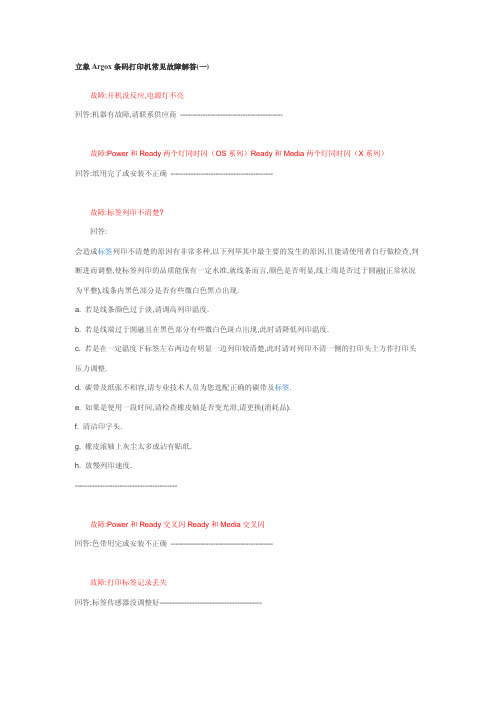
故障:开机没反应,电源灯不亮 回答:机器有故障,请联系供应商 -----------------------------------------
故障:Power 和 Ready 两个灯同时闪(OS 系列)Ready 和 Media 两个灯同时闪(X 系列) 回答:纸用完了或安装不正确 -----------------------------------------
故障:Power 和 Ready 交叉闪 Ready 和 Media 交叉闪 回答:色带用完或安装不正确 -----------------------------------------
故障:打印标签记录丢失 回答:标签传感器没调整好-----------------------------------------
故障:左右打印深度有差异 回答: 打印头左右压力平衡有问题 ----------------------------------------故障:OS-214TT 列印小面积贴纸条码时(其底纸较大,而列印部分偏向一边),会产生碳带皱折的情形,该如何 改善? 回答:因底纸较大,而列印部偏向一边,故滚轴在进纸时,因纸质不一,有贴纸须列印部分进纸较快,而无纸部份, 会产生打滑,致碳带皱折.如使用宽度较小之碳带列印,即可改善,另可加强碳带的弹簧强度改进. ----------------------------------------故障:有斜的白条 回答:色带有皱褶----------------------------------------故障:碳带皱折? 回答: a. 碳带宽度必须大于纸张宽度. b. 调整出纸上档板. c. 适当的调整印字头压力(出厂设定最佳状态). d. 碳带回收水平装置调整. e. 纸张歪斜,请重新装纸张前进方向导正.
ARGOX X1000V、X2000v用户使用手册
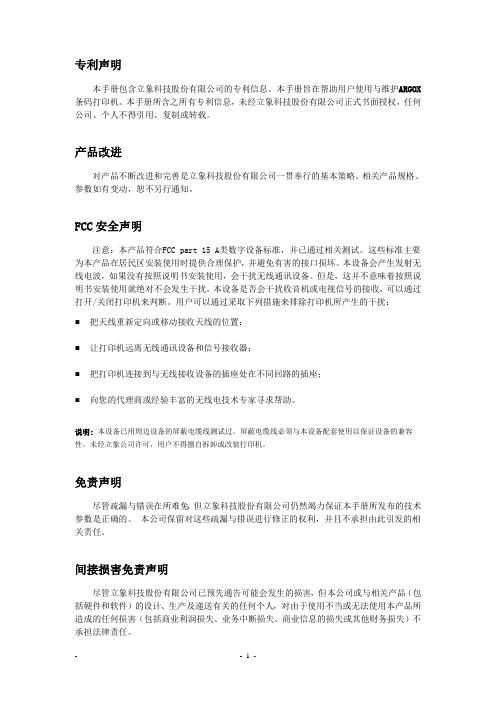
专利声明本手册包含立象科技股份有限公司的专利信息。
本手册旨在帮助用户使用与维护ARGOX 条码打印机。
本手册所含之所有专利信息,未经立象科技股份有限公司正式书面授权,任何公司、个人不得引用、复制或转载。
产品改进对产品不断改进和完善是立象科技股份有限公司一贯奉行的基本策略。
相关产品规格、参数如有变动,恕不另行通知。
FCC安全声明注意:本产品符合FCC part 15 A类数字设备标准,并已通过相关测试。
这些标准主要为本产品在居民区安装使用时提供合理保护,并避免有害的接口损坏。
本设备会产生发射无线电波,如果没有按照说明书安装使用,会干扰无线通讯设备。
但是,这并不意味着按照说明书安装使用就绝对不会发生干扰。
本设备是否会干扰收音机或电视信号的接收,可以通过打开/关闭打印机来判断。
用户可以通过采取下列措施来排除打印机所产生的干扰:■把天线重新定向或移动接收天线的位置;■让打印机远离无线通讯设备和信号接收器;■把打印机连接到与无线接收设备的插座处在不同回路的插座;■向您的代理商或经验丰富的无线电技术专家寻求帮助。
说明:本设备已用周边设备的屏蔽电缆线测试过。
屏蔽电缆线必须与本设备配套使用以保证设备的兼容性。
未经立象公司许可,用户不得擅自拆卸或改装打印机。
免责声明尽管疏漏与错误在所难免,但立象科技股份有限公司仍然竭力保证本手册所发布的技术参数是正确的。
本公司保留对这些疏漏与错误进行修正的权利,并且不承担由此引发的相关责任。
间接损害免责声明尽管立象科技股份有限公司已预先通告可能会发生的损害,但本公司或与相关产品(包括硬件和软件)的设计、生产及递送有关的任何个人,对由于使用不当或无法使用本产品所造成的任何损害(包括商业利润损失、业务中断损失、商业信息的损失或其他财务损失)不承担法律责任。
致用户亲爱的用户:非常感谢您选择使用ARGOX Xellent系列条码打印机。
相信您很快就会发现您已作出了最明智的选择。
这本小册子是我们为您准备的一份小礼物,它将帮助您更好地了解您的条码打印机,并进一步合理配置打印机。
斑马条码打印机使用中文手册
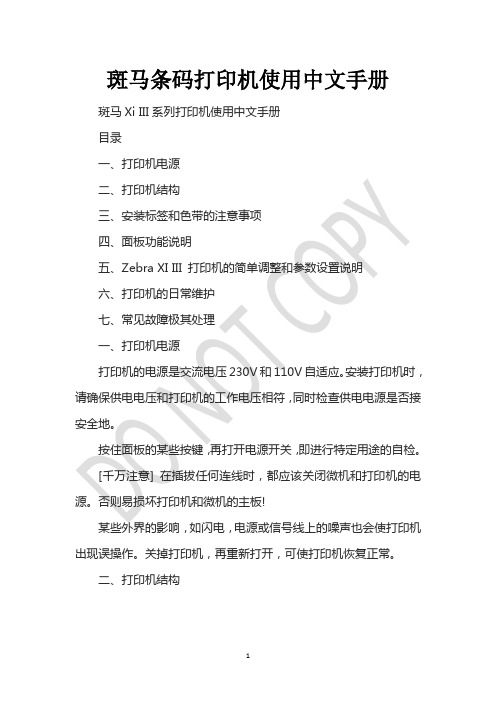
斑马条码打印机使用中文手册斑马Xi III系列打印机使用中文手册目录一、打印机电源二、打印机结构三、安装标签和色带的注意事项四、面板功能说明五、Zebra XI III 打印机的简单调整和参数设置说明六、打印机的日常维护七、常见故障极其处理一、打印机电源打印机的电源是交流电压230V和110V自适应。
安装打印机时,请确保供电电压和打印机的工作电压相符,同时检查供电电源是否接安全地。
按住面板的某些按键,再打开电源开关,即进行特定用途的自检。
[千万注意] 在插拔任何连线时,都应该关闭微机和打印机的电源。
否则易损坏打印机和微机的主板!某些外界的影响,如闪电,电源或信号线上的噪声也会使打印机出现误操作。
关掉打印机,再重新打开,可使打印机恢复正常。
二、打印机结构图1图2三、安装标签和色带的注意事项XIII系列打印机可以打印的最小标签:Z90XIII为20mm(Wide)X6mm(Length)Z140XIII为40mmX6mmZ170XIII为50.8mmX6mmZ220XIII为100.8mmX6mm1?安装标签和色带时,按照打印机内的安装指示图即可。
注意:色带安装时,要分清色带的绕向,千万不能装反,否则会损害打印机的组件,安装时须将色带推到底。
ZEBRA打印机只可用外向色带。
2?安装标签和色带时,注意不要划伤打印头。
比如戒指,工具等物品。
色带及标签勿粘有泥沙,灰尘杂物等。
3?当第一次安装新的标签时,请做测纸(MEDIA CALIBRATION)的工作。
方法如下:装好标签和色带,合上打印头,按“Calibrate”键,此时打印机会慢速走多张标签再快速走几张,自动完成对标签长度的识别和存储(对不连续标签有效)。
注意:若走纸时无快慢现象,则说明未测到标签的长度,请做步骤五(16)。
顺时针转动”转轴”,即可拔出废色带图3 废色带取下图Z170XII和Z220XIII色带安装图图4 色带安装图图5 标签安装图四、面板功能说明正常开机时,一般只有POWER灯亮,其余的灯均不亮POWER(电源指示灯):表明是否通电ERROR(报错指示灯):闪动表明有错,可以从液晶显示上看到错误信息CHECK RIBBON(色带状态灯):亮表明色带状态不对PAPER OUT(标签状态灯):亮表明标签状态不对PAUSE(暂停状态灯):亮表明打印机停止工作,可能状态不对DATA(数据状态灯):亮表明数据正在传递中,而打印机并未接受;闪动表明打印机正在接受数据;闪动变慢表明打印机不可以接受太多的数据了。
Seagull Scientific BarTender 2021 简体中文版用户指南说明书
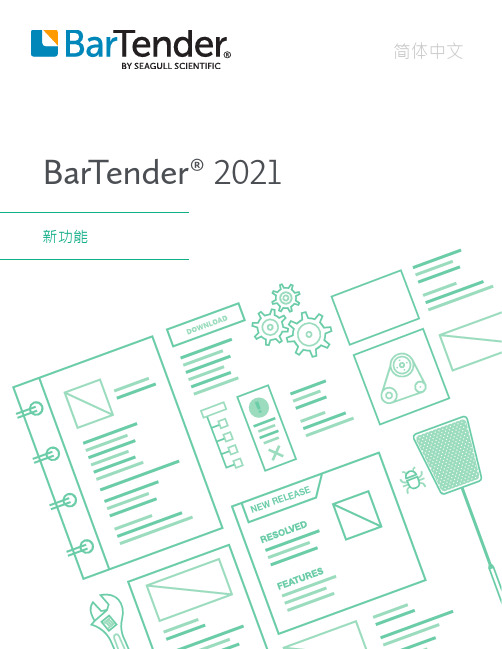
简体中文BarTender® 2021N E W R E LE A SEN E W R E LE A SE目录关于BarTender ....................................................................................................................................................... 新功能及改进功能.. (5)Librarian Workflow Designer (5)为工作流程对象指定权限 (7)为工作流程对象配置电子邮件通知 (8)验证工作流程 (11)配置工作流程规则 (12)在管理控制台中分配Workflow Designer安全等级 (13)Print Portal重新设计版 (14)无驱动打印 (14)工作流改进 (14)安全与身份验证 (15)可用性改进 (16)自定义企业品牌标识 (18)Print Portal集成Librarian (19)性能 (19)支持修订历史和工作流程状态 (19)对librarian工作流程的高级支持 (20)从先前的BarTender工作流程更新 (21)访问工作流程设计设置 (21)支持文件状态和过渡 (21)支持传统工作流程 (22)词库 (23)创建一个词库 (23)为文档添加词库数据源 (25)对Librarian工作流程和Print Portal自动化的扩展API支持 (27)Librarian API更新 (27)Print Portal公共REST API (28)改进的业务连续性和灾难恢复支持 (29)许可服务器冗余 (29)N E W R E LE A SEN E W R E LE A SE受监控数据库的自动重启 (30)扩展数据库选项 (31)新数据库类型 (31)用于文本和XML数据库连接的嵌入式样本数据 (32)其他改进 (32)条形码更新 (33)支持GS1版本20规范 (33)扩展数据库矩阵大小选项 (33)BarTender Designer改进 (33)新的数据源选项 (33)动态嵌入式表格中的图像支持 (34)新的颜色选择器及对 PANTONE®色彩的支持 (35)动态嵌入式表格对象的自动化支持 (36)数据输入表单改进 (37)打印机相关改进 (38)打印对话框选项 (38)支持打印机形状切割 (38)其他改进 (38)用于重新打印的新注释属性 (39)关闭打印机重定向的选项 (39)安全改进 (40)用户权限模板 (40)改进的加密密钥管理 (41)集成消息记录 (42)操作相关改进 (43)改进的While Loop操作 (43)“打印批操作”更名为“BarTender进程” (44)PowerShell脚本编辑器 (44)相关文档 (45)技术文档 (45)手册 (45)BarTender帮助系统 (45)其他资源 (45)关于BarTender 2021借助Seagull Scientific (海鸥科技)的BarTender®软件,全球各组织可以通过创建及自动进行标签、条形码、RFID 标签、塑料卡等的打印来提高安全、保障、效率及合规性。
安装及盘点机使用说明
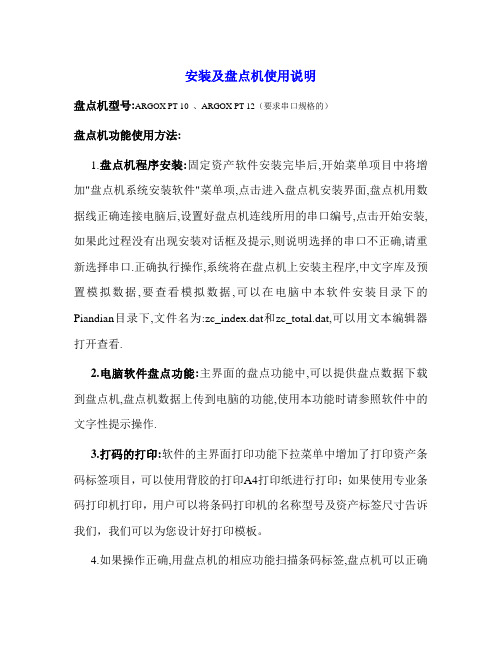
安装及盘点机使用说明
盘点机型号:ARGOX PT-10 、ARGOX PT-12(要求串口规格的)
盘点机功能使用方法:
1.盘点机程序安装:固定资产软件安装完毕后,开始菜单项目中将增加"盘点机系统安装软件"菜单项,点击进入盘点机安装界面,盘点机用数据线正确连接电脑后,设置好盘点机连线所用的串口编号,点击开始安装,如果此过程没有出现安装对话框及提示,则说明选择的串口不正确,请重新选择串口.正确执行操作,系统将在盘点机上安装主程序,中文字库及预置模拟数据,要查看模拟数据,可以在电脑中本软件安装目录下的Piandian目录下,文件名为:zc_index.dat和zc_total.dat,可以用文本编辑器打开查看.
2.电脑软件盘点功能:主界面的盘点功能中,可以提供盘点数据下载到盘点机,盘点机数据上传到电脑的功能,使用本功能时请参照软件中的文字性提示操作.
3.打码的打印:软件的主界面打印功能下拉菜单中增加了打印资产条码标签项目,可以使用背胶的打印A4打印纸进行打印;如果使用专业条码打印机打印,用户可以将条码打印机的名称型号及资产标签尺寸告诉我们,我们可以为您设计好打印模板。
4.如果操作正确,用盘点机的相应功能扫描条码标签,盘点机可以正确
显示出资产的简要信息,帐面数据,或者是某资产已盘点出的数量.
5.用户如果需要在盘点机端增加其他功能,请联系我们。
6.用户如果需要增加其他型号的盘点机支持,请提供厂家的开发API 给我们,以便于我们进行开发。
2008年12月15日。
wiiboox说明书
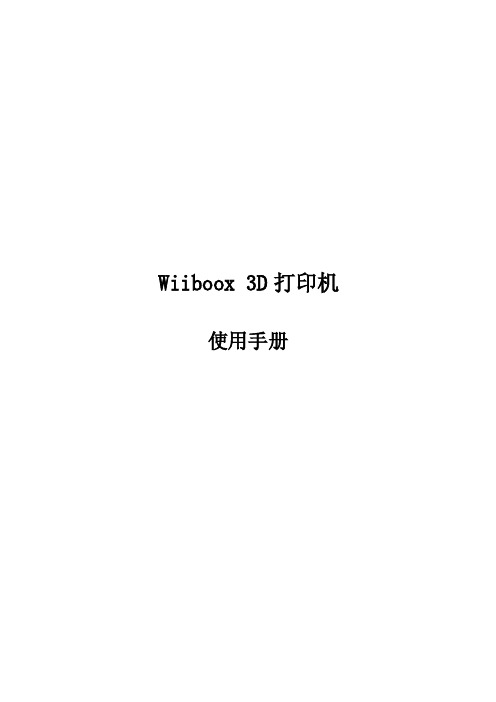
ห้องสมุดไป่ตู้
5.1.2. 工具栏................................................................................................................................. 16 5.1.3. 手动控制面板...................................................................................................................... 16 5.1.4. 模型操作面板...................................................................................................................... 17 5.1.5. 模型转换界面...................................................................................................................... 18 5.2. 常用脚本................................................................................................................................. 19 6. 脱机使用打印机 ......................................................................................................................... 20 6.1. 如何生成 x3g 文件并打印........................................................................................................ 20 6.2. 3D 打印机控制面板操作与设置............................................................................................... 21 6.2.1. 控制面板介绍...................................................................................................................... 21
立象 MP系列条码打印机用户手册 MP-2140 MP-2140Z MP-3140说明书

MP 系列条码打印机用户手册MP-2140 / MP-2140Z / MP-3140版次:1.2 日期:2019年8月1日目录1.简介 (1)专属声明 (1)产品改良 (1)FCC相容声明 (1)免责声明 (1)2.开始使用 (2)拆封与检查 (2)包装内容物 (3)打印机概述 (4)前视图 (4)后视图 (5)内部检视 I (6)内部检视 II (7)连接电源 (8)装入纸张 (9)准备纸张 (9)装入纸卷 (9)纸张感测器 (16)装入碳带 (17)准备碳带 (17)装入碳带卷 (18)3.打印机操作 (24)按键 (25)打印机测纸 (25)打印自检页 (26)打印自检页-以MP-2140为例 (27)重设为原厂默认值 (29)4.通讯 (30)接口和需求 (30)USB 接口需求 (30)串口(RS-232)接口需求 (30)并口(Parallel)接口需求 (31)连接需求 (31)打印机通讯 (32)安装随插即用驱动程序 (仅适用于USB) (33)安装打印机驱动程序 (适用于USB以外的其它接口) 38 5. 故障排除与日常维护 (44)LED诊断 (44)纸张问题 (44)碳带问题 (45)其它问题 (45)常见问题 (46)传输问题 (47)恢复程序 (47)打印机维护 (48)清洁打印头 (49)清洁滚轴 (50)清洁纸张供应轴 (50)6. 产品规格 (51)一般规格 (51)字型、条码和图形规格 (53)打印机程序语言:PPLA (53)打印机程序语言:PPLB (54)打印机程序语言:PPLZ (55)接口规格 (56)USB界面 (56)串口接头 (57)并口接头 (58)1. 简介专属声明©2013 Argox Information Co., Ltd.本手册包含立象科技股份有限公司拥有之专属信息。
这些信息仅供负责操作及维护手册中所述之设备的相关人士参考及使用。
立象条码打印机说明书(argox-0s214)

→单击"确定"
纸张大小
复制份数
纸张选项(附件设置)
纸张/输出(速度)
打印质量(打印浓度)
打印参数窗口
→单击"布局"
→单击"高级"按钮
→浏览每一个选项,设置参数
→单击"确定"
建立新的纸张尺寸
打印机窗口
→单击鼠标右键获得
弹出菜单
→选择"服务器属性"
→在"格式描述栏"中
输入新格式名称
→选择"用户自定义"
→用户自定义尺寸
→设定新的尺寸
→单击"确定"
W;详细资料"
→选择IO端口
→单击"确定"
纸张来源(纸张类型)
返回打印机窗口
→单击鼠标右键获得
弹出菜单
→选择"打印参数"
→单击"纸张质量"
→选择纸张类型
→单击"确定"
纸张方向
打印参数窗口
→单击"布局"
→单击"纸张质量"
→选择纸张类型
→单击"确定"
纸张方向
打印参数窗口
→单击"布局"
→选择"纵向"或"横向"
→单击"确定"
纸张大小
复制份数
纸张选项(附件设置)
纸张/输出(速度)
打印质量(打印浓度)
打印参数窗口
→单击"布局"
→单击"高级"按钮
立象 GX4-800 条码标签打印机使用手册说明书

条码标签打印机GX4-800使用手册版次:1.0日期:2021年2月22日使用手册修订记录GX4-800使用手册专属声明本手册包含立象科技股份有限公司拥有之专属信息。
这些信息仅供负责操作及维护手册中所述之设备的相关人士参考及使用。
未经过立象科技股份有限公司书面同意,不论任何情况下均不得对此类专属信息进行使用、再制,或揭露给任何第三方。
产品改良持续改良产品是立象科技股份有限公司奉行的原则之一。
所有的规格及符号得随时变更,恕不事先通知。
FCC 相容声明本设备经过测试并判定符合FCC 条例第15 篇对 A 级数位设备之限制。
该限制是为了提供合理保护,避免在住宅内使用时引起有害干扰而设计的使用条件。
本设备会产生、使用并发射调频能量,若未按指示进行安装与使用,可能会对无线电通讯造成有害干扰。
然而,我们不保证某些特定的安装方式不会发生干扰。
如果本设备对收音机或电视接收造成干扰(可经由打开或关闭本设备而确认),则使用者可尝试利用下列方式进行调整:∙移动接收天线的角度或位置。
∙增加设备与接收器之间的距离。
∙将设备连接到不同电路上的其他插座。
∙如需协助,请洽询经销商或专业的收音机/电视技术人员。
本产品的外围装置均经过屏蔽传输线测试。
本产品必须使用屏蔽传输线,以确保符合相关规范。
未经立象科技股份有限公司明确许可的情况下,对设备进行的任何变更或修改都可能导致使用者丧失操作本设备之权利。
赔偿声明立象科技股份有限公司已采取必要步骤,确保本公司所发行之设计规格及手册的正确性;但这些出版品仍可能存在错误。
立象科技股份有限公司将保留修改任何此类错误之权利,并声明免除任何相关的赔偿责任。
不论任何情况下,立象科技股份有限公司或与随附产品(包含软硬件) 的制作、生产或运送程序相关之人士,均不对因使用本产品,或因无法使用本产品所导致的任何损害(包括但不限于商机损失、业务中断、商业信息损失或,其他金钱损失所造成的任何损害) 负赔偿责任,不论立象科技股份有限公司是否已被告知此等情事。
Argox条码打印机常见问题解答(ArgoxbarcodeprinterFAQ)

Argox条码打印机常见问题解答(Argox bar code printer FAQ)What's the reason for printer head loss in bar code printer?The reason for print head loss is generally:In the printer residue on the cotton dust or dust, and do not continue to use the cleaning or cleaning action is not reallyThe print head has been under excessive temperature for a long timeUsing paper that is wider than carbon, it is easy to scratch and burn the heating point on the print head, resulting in broken needles.For long periods of stress, the following prints or the rollers under the print head are hard to come byBar code machine in the high temperature operating environment following printing, will print the head print temperature is higher than normal and not easy to cool, long time operation will cause part of the burnThe use of the wrong way of maintenance, such as: nails and other sharp objects scratch the print head, it is likely to cause local failure to print needles.Can the ARGOX barcode printer print Chinese?Yes, there are two ways:Under the windows operating system, we have installed the drivers we provide. You can use any font of the operating system directly in any of your Windows Applications (such asWord/Argobar, etc.), or with our provided DLL FOR WINDOWS.In the DOS environment, users must write programs to read Chinese characters in graphic form, then send them to barcode printers, or install hard word cards on the machine.OS-214TT print barcode stickers small area (the bottom sheet is larger, and the side part of print), will produce a ribbon fold in the situation, how to improve?Because the bottom sheet is larger, and the printing department to one side, so the roller in the paper, paper for a sticker printing part shall feed quickly, without paper, will skid, caused by ribbon wrinkles. Such as the use of the ribbon width smaller print, can be improved, the other can strengthen the spring strength improvement ribbon.When X3000+ prints small and thick tag labels, it will produce black fuzzy fuzz, and sometimes there are black vertical stripes. How should we solve them?This is due to the print label is thicker, resulting in TPH imbalance due to the need for professional and technical personnel to adjust the print head to balance.Is the label printed unclear?Will cause the label printing is not clear in a great variety,the following is a list of the most important causes, and to please users to check, and then adjust the judgment, the label printing quality can maintain a certain level, on the line, whether the color is too obvious, end line harmony (the normal condition was flat). Whether there is some black lines in small white spots.1. if the line color is too light, please adjust the print temperature.2. if the line is too perfect and in black end slightly white spots appear at this time, please reduce the print temperature.3. if at a certain temperature, labels on the left and right sides of the obvious side of print more clearly, at this time, on the printing side of the print head, print head pressure adjustment.4. carbon and paper incompatible, please professional and technical personnel for your selection of ribbon and tag right.5. if it is used for a period of time, please check if the rubber shaft is smooth. Please replace (consumables).6. clean print head.7. rubber rollers with too much dust or stickers.8. slow down the printing speed.Boot is normal, but cannot printPlease clear the problem in the following order:1. reboot once and do the reset action.2. sheets of paper or ribbon is not installed (with light display) or paper ribbon is incompatible with the machine, please use the standard paper ribbon, to see whether the machine problem.3. make sure the barcode printer can self test - if you can't test yourself, it may be a motherboard problem. Please replace the new motherboard and test it again.4. machine self-test OK, but to print the machine without response - please change the RS232 line, send the print data from coml, if you can print, this is the error of the motherboard, please send back to the dealer to replace the motherboard.5., do not use the original print line, bar code machine printing line is a special foot jumper, and the general printer is different, not mixed.One or more blanks in print?Please do CALIBRATION (re location), re check the label size, once the bar code opportunity to automatically detect paper, and re bar code machine, still can not be ruled out, please in the following order of troubleshooting.1. the size of the label set on the software does not match theactual label size (the software should be smaller than the actual size).2. label light transmittance is not normal, please use bar code machine label paper, or use SEE THROGH mode of paper detection.How to self test, code machine, print head, broken needle?Please design a label in the typesetting software, which is printed as a large black block. The first observation of print black effect is clear, and then look at the printed label on whether there is a straight line, if there is please to clean the print head maintenance action again once again after doing print, check the print results are the same, if there is a white line in, please contact your supplier or the company's customer service staff.Can you use the built-in instruction set of the bar code printer to print the label?Sure。
resain 立象 ARGOX A-200 条码标签打印机 说明书

Dongguan Lesain Barcode Co., Ltd.,Tel:0769-******** 23095997立象ARGOX A-200 条码标签打印机A-200条码打印机拥有先进的控制面板、三个通讯接口、功能强大、结构紧凑。
且其价格仍然在桌面型条码打印机的范畴之内。
●A200条码打印机32位的微处理器和2M 的闪存使得打印速度提升到每秒102mm 。
● 提供双向USB 接口,使数据的传输更加灵活快捷。
●条码打印机可以装载最大127mm 外径的纸卷,并且使用居中对齐的标签定位方式。
不同宽度的标签可以通过穿透式或者反射式的感测方式方便地实现定位。
●多种语言指令PPLA 和PPLB ,能够满足打印机与原有的软件系统集成的应用需求。
本条码打印机适用于:零售、邮政、医疗管理、服装鞋、珠宝、五金、票务、物流A-200产品性能参数表列印方式:热转印分辨率(解析度): 203dpi (8点/mm )打印宽度:Max 4.1?打印速度:2~4IPS(51~102 m/s)打印长度:1~45 英寸( 25~1143 毫米)内存:2M DRAM 、2M Flash ROMCPU : 32 位 RISC 微处理器通信接口:标准并口、RS-232串口、双向USB 接口标签感测器:反射式、穿透式图形:PCX bit map, GDI graphics软件:Argox PPLB 语言、Windows Driver (Win 98/2000/NT/XP)标签设计软件 :ArgoBar 打印设置软件条码:Code 39, Extended Code 39, Code 93, Code 128 UCC 、Code 128 (Subset A, B, C) Codabar, Interleave 2 of 5,Data 、Matrix,EAN-13, EAN-128, UPC, UPC-A, E 2&5 add on, POSTNET, German POST,Matrix 25, Maxicode, PDF-417, EAN-8 2&5 add on印材规范:*卷筒状,已分切或连续的吊牌、标签和票据以及热敏纸或平张标签*最大宽度:4.25? (108mm )*最小宽度:1? (25.4mm )*厚度:0.0025? ~ 0.01? (0.0635mm-0.254mm )*最大外径:5 ? (127 mm)*纸卷内径:1 ? (25 mm)碳带:碳带宽度:2? ,4? (108mm )最小宽度:1? (25.4mm )碳带最大直径外径:1.5? ( 38 mm)最大长度100米纸卷内径:0.5? (13 mm),包括开槽口大小:W200 * H170 * L245 mm重量:4.8Ibs ( 2.2kg )电源:110 / 220 VAC ? 10%, 50/60 Hz, extermal power adapter 产品认证:CE, UL, CUL, FCC, CCC工作环境:40 F ~ 100 F (4 C ~ 38 C) ; 10 ~ 90% 无霜Dongguan Lesain Barcode Co., Ltd.,Tel:0769-******** 23095997。
ARGOX条码打印机X-1000+操作说明
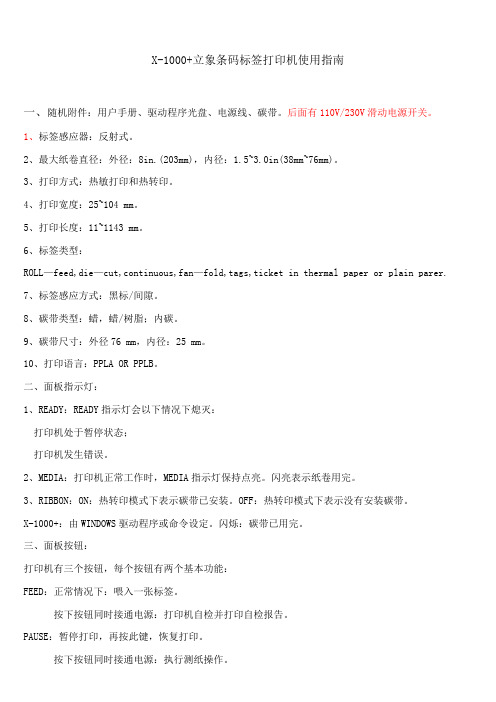
X-1000+立象条码标签打印机使用指南一、随机附件:用户手册、驱动程序光盘、电源线、碳带。
后面有110V/230V滑动电源开关。
1、标签感应器:反射式。
2、最大纸卷直径:外径:8in.(203mm),内径:1.5~3.0in(38mm~76mm)。
3、打印方式:热敏打印和热转印。
4、打印宽度:25~104 mm。
5、打印长度:11~1143 mm。
6、标签类型:ROLL—feed,die—cut,continuous,fan—fold,tags,ticket in thermal paper or plain parer.7、标签感应方式:黑标/间隙。
8、碳带类型:蜡,蜡/树脂;内碳。
9、碳带尺寸:外径76 mm,内径:25 mm。
10、打印语言:PPLA OR PPLB。
二、面板指示灯:1、READY:READY指示灯会以下情况下熄灭:打印机处于暂停状态;打印机发生错误。
2、MEDIA:打印机正常工作时,MEDIA指示灯保持点亮。
闪亮表示纸卷用完。
3、RIBBON:ON:热转印模式下表示碳带已安装。
OFF:热转印模式下表示没有安装碳带。
X-1000+:由WINDOWS驱动程序或命令设定。
闪烁:碳带已用完。
三、面板按钮:打印机有三个按钮,每个按钮有两个基本功能:FEED:正常情况下:喂入一张标签。
按下按钮同时接通电源:打印机自检并打印自检报告。
PAUSE:暂停打印,再按此键,恢复打印。
按下按钮同时接通电源:执行测纸操作。
CANCEL:中止并删除打印作业,排除故障后,继续打印。
按下按钮同时接通电源:将EEPROM内的设置恢复到出厂状态。
说明:1、在测纸之前,标签和碳带必须安装正确,标签感应器应该移到正确的位置上。
2、在下列情况下,建议执行“测纸操作”:在第一次安装完毕之后。
在换另一种类型纸张之后。
在安装完标签和碳带后,必须进行测纸操作,具体如下:1、按住并保持PAUSE键。
2、接通打印机电源。
3、当READY指示灯和MEDIA指示灯同时闪烁,此时放开PAUSE键。
东莞立象条码制品 OS-2140 热转式标签条码打印机 说明书

东莞立象条码制品有限公司电话:*************网址:东莞市立象条码制品有限公司产品介绍OS-2140热转式标签条码打印机为ARGOX畅销款OS系列的升级机种,性能大大提升,降低打印噪音,每秒打印速度达4ips,最大打印长度可达254公分,并且加大内存空间为4MB闪存及8MB DRAM,以满足更多样化的应用,可以透过Font Utility软件下载所需的Windows True Type字型,另外有内建以太网络接口的机款作为选购,满足客户在连结网络打印的需求。
在现行的条码标准方面,可以打印一维的GS1Databar、二维的Composite以及QR Code。
OS-2140外型兼具美观轻巧、操作简便、性价比高的三大特点,可满足邮政、库存管理、商品标签以及办公室行政庶务等应用,是桌上型条形码打印机的最佳选择。
规格OS-2140桌上型条码打印机打印方式热感印/热转印分辨率203dpi打印速度最高4ips最大打印长度100吋(连续模式)最大打印宽度4.16吋内存8MB DRAM (6MB使用者可用) 4MB Flash ROM (2MB使用者可用)CPU 32位感测装置反射式操作面板LED指示灯x2、按钮x1通讯接口RS232、USB(2.0)、以太网络接口(选购)一维条码PPLA、PPLB、PPLZ二维条码PPLA/PPLB/PPLZ: MaxiCode、PDF417、Data Matrix(ECC 200 only) 、QR Code、Composite codes图片格式PPLA/PPLB: PCX、BMP、IMG、HEX、GDI、Binary raster (PPLB only) PPLZ: PCX、BMP、IMG、HEX、GDI指令集PPLA/PPLB/PPLZ应用软件Windows驱动程序标签编辑软件- BarTender、Printer Utility、Font Utility 纸张种类纸卷式、标签式(连续纸、间距纸、折迭纸、票券、吊牌¡等)纸张规格最大宽度: 10.8公分最小宽度: 2.54公分纸张厚度: 0.0635~0.254毫米最大外径: 10.9公分内径宽度: 1.3公分(2.54公分可调配)碳带规格宽度: 2.54~11公分最大外径: 3.7公分最大长度: 91米内径宽度: 1.3公分(须有notch安装凹洞) 适用种类: 蜡基、混合基、树脂基尺寸186毫米(宽) x 153毫米(高) x 278 毫米(长)重量 2.0公斤电源供应切换式电源供应器,输入: 100V~240V ¡10%,1.5A 47~63Hz,输出: 24VDC,2.92A 60W 环境条件操作环境: 4℃~38℃(相对湿度10%~90%) 储存环境: -20℃~50℃选购配件裁刀、拨纸器、外挂纸架、RTC卡、Argokee外接式键盘安规认证CE、FCC、CCC、cTUVus、RoHS。
立像条码打印机开发API
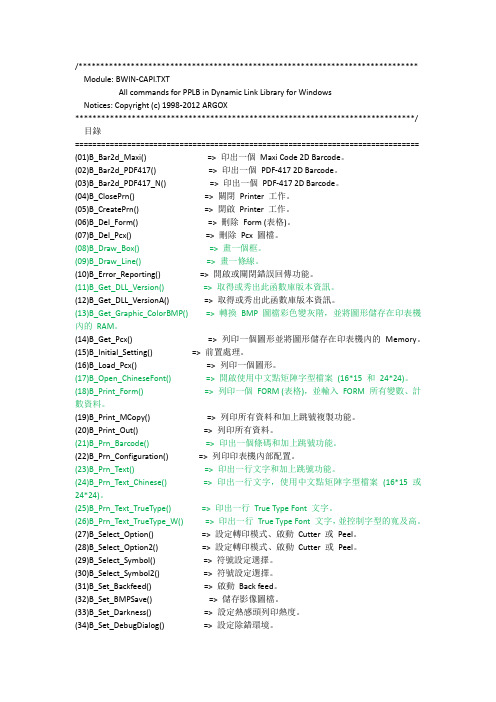
/****************************************************************************** Module: BWIN-CAPI.TXTAll commands for PPLB in Dynamic Link Library for WindowsNotices: Copyright (c) 1998-2012 ARGOX******************************************************************************/目錄===============================================================================(01)B_Bar2d_Maxi() => 印出一個Maxi Code 2D Barcode。
(02)B_Bar2d_PDF417() => 印出一個PDF-417 2D Barcode。
(03)B_Bar2d_PDF417_N() => 印出一個PDF-417 2D Barcode。
(04)B_ClosePrn() => 關閉Printer 工作。
(05)B_CreatePrn() => 開啟Printer 工作。
(06)B_Del_Form() => 刪除Form (表格)。
(07)B_Del_Pcx() => 刪除Pcx 圖檔。
(08)B_Draw_Box() => 畫一個框。
(09)B_Draw_Line() => 畫一條線。
(10)B_Error_Reporting() => 開啟或關閉錯誤回傳功能。
(11)B_Get_DLL_Version() => 取得或秀出此函數庫版本資訊。
(12)B_Get_DLL_VersionA() => 取得或秀出此函數庫版本資訊。
立象科技桌上型条码打印机系列使用手册 CP-2140EX CP-3140EX GT-820

CP-EX / GT桌上型条码打印机系列使用手册CP-2140EX /CP-3140EX / GT-820 / GT-880https:///cn/本手册为简易手册,完整版请上官网下载版号:1. 7目录1.简介 (1)专属声明 (1)产品改良 (1)FCC相容声明 (1)赔偿声明 (1)2.开始使用 (2)打开打印机包装 (2)包装内容物 (3)前视图 (4)后视图 (4)内部检视 I (5)内部检视 II (6)连接电源 (7)装入纸张 (8)准备纸张 (8)装入纸卷 (8)纸张感测器设定 (13)由软件/驱动程序设定并排标签 (13)装入碳带 (14)准备碳带 (14)装入碳带卷 (15)3.打印机操作 (20)打印纸校正及设定 (20)开始进行纸张校准及设定的步骤 (20)打印自检页范例 (21)将打印机重设为原厂默认值 (22)打印机控制按键和指示灯 (23)恢复程序 (28)4.通讯 (29)接口和需求 (29)USB 接口需求 (29)打印机通讯 (29)5.维护打印机 (36)打印头维护指南 (36)清洁周期 (36)清洁材料 (36)清洁方向 (37)6.产品规格 (38)一般规格 (38)字型、条码和图形规格 (40)打印机程序语言:PPLA (40)打印机程序语言:PPLB (41)打印机程序语言:PPLZ (42)7.附录 (43)接口规格 (43)USB界面 (43)串口接头 (44)连接主机 (45)8.尺寸图 (47)1. 简介专属声明本手册包含立象科技股份有限公司拥有之专属信息。
这些信息仅供负责操作及维护手册中所述之设备的相关人士参考及使用。
未经过立象科技股份有限公司书面同意,不论任何情况下均不得对此类专属信息进行使用、再制,或泄露给任何第三方。
产品改良持续改良产品是立象科技股份有限公司奉行的原则之一。
所有的规格及符号得随时变更,恕不事先通知。
FCC相容声明本设备经过测试并判定符合FCC条例第15篇对A级数位设备之限制。
Argox条码打印机常见问题解答
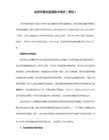
5. 纸张歪斜,请重新装纸张前进方向导正。
一张标签只印部份内容出来?
1. 版面中图形部份或中文字很多的话,可能让印表机的记意体用完,可加记意体。
2. 从电脑传输到条码的讯号太弱,可能有一些讯号漏失。
3. 检查讯号线是否插妥,检查并口是否正常,可换用RS232看看是否正常。
3. 确定条码打印机是否可自我测试-若无法自我测试,则可能为主机板问题,请更换新的主机板,再行测试。
4. 机台自我测试OK,但以列印时机台无反应-请改RS232线,从coml送列印资料,若可以列印,则此为主板发生错误,请送回经销商处更换主板。
5. 未使用原厂打印线,条码机打印线是特殊接脚跳线,与一般打印机不同,不可混用。
3. 使用品质较佳的碳带。
4. 降低列印温度。
5. 放慢列印速度。
纸张会走碳带不走?
1. 碳带供应端拉力太大,请以标准程序放松碳带拉力。
2. 使用原厂碳带。
3. 放慢列印速度。
碳带皱折?
1. 碳带宽度必须大于纸张宽度。
2. 调整出纸上档板。
3. 适当的调整印字头压力(出厂设定最佳状态)。
OS-214TT列印小面积贴纸条码时(其底纸较大,而列印部分偏向一边),会产生碳带皱折的情形,该如何改善?
因底纸较大,而列印部偏向一边,故滚轴在进纸时,因纸质不一,有贴纸须列印部分进纸较快,而无纸部份,会产生打滑,致碳带皱折。如使用宽度较小之碳带列印,即可改善,另可加强碳带的弹簧强度改进。
4. 若使用特殊的软体,可能纸张的跳页不正确。
人而无仪,不死何为。粉骨碎身浑不怕,要留清白在人间。问君能有几多愁,恰似一江春水向东流。三人行,必有我师焉:择其善而从之,其不善者而改之。
立象 ARGOX条码打印机 说明书
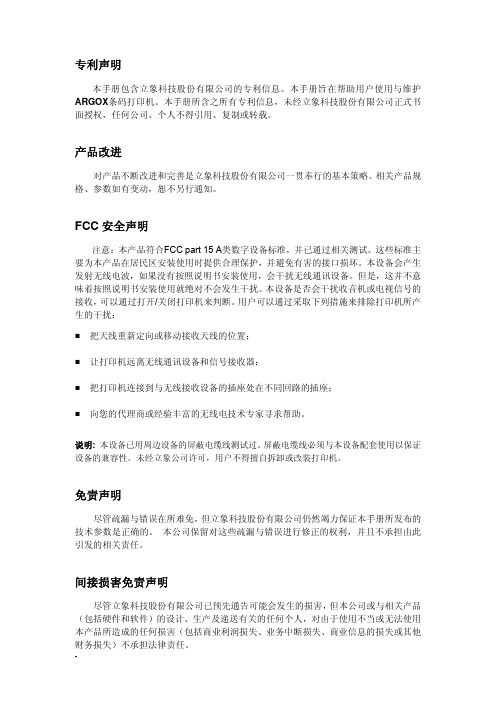
1. 2.
检查包装箱和打印机外观,检查是否有损坏。 打开打印机顶盖,查看设备是否放置规范。
注意:如果发生损坏,请马上向承运人提出赔偿申请。
3.
请检查是否收到以下打印机附件。如果缺少任何附件,请联系您当地的经销 商。
-
-1-
1.2 查看配件
用户手册
打印机
电源线
碳带 驱动程序光盘 包装内容 z z z z z 打印机 用户手册 CD光盘 电源线 碳带
33 36 38 40 42 45 46 48 51 54 56 56 56 57 57 58 58 59 59 59 59 60 60 62 62 63 64 65 65 65
8.1 一般参数 8.2 字体,条码和图形参数 打印机编程语言 PPLA 打印机编程语言 PPLB 打印机编程语言 PPLZ 8.3 接口参数 USB 串口
-
-6-
2.1.3 液晶显示屏(X-2000V) X-2000V 显示屏基本作用 z 显示打印机状态 z z 显示打印机设置 显示从键盘输入或条码阅读器上获取的资料
1. 接通电源后,下列信息回显示在显示屏上:
READY (203,PPLB)
第一个参数是 203 或者 300。这取决于打印机的分辨率。 第二个参数表示了打印机语言 PPLA 或 PPLB 或 PPLZ。 2. 如果有 PC 键盘接入,屏幕上会显示:
1.4 连接电源线 警告! 请确定 X-1000V 打印机后部面板上的电源开关在正确的位置上, 115V 或 230V (默认),电源电压和当地输入电压相适应,无论是否则可能会损坏打印机。 1. 保持电源开关置于“O”位置。 2. 电源插头一端插入电源插孔,另一端插入AC电源插座。
-
-3-
- 1、下载文档前请自行甄别文档内容的完整性,平台不提供额外的编辑、内容补充、找答案等附加服务。
- 2、"仅部分预览"的文档,不可在线预览部分如存在完整性等问题,可反馈申请退款(可完整预览的文档不适用该条件!)。
- 3、如文档侵犯您的权益,请联系客服反馈,我们会尽快为您处理(人工客服工作时间:9:00-18:30)。
/****************************************************************************** Module: AWIN-CAPI.TXTAll commands for PPLA in Dynamic Link Library for WindowsNotices: Copyright (c) 1998-2010 ARGOIMPREX******************************************************************************/目录===============================================================================(01)A_Bar2d_Maxi() => 印出一个 Maxi Code 2D Barcode。
(02)A_Bar2d_Maxi_Ori() => 印出一个 Maxi Code 2D Barcode,含旋转角度。
(03)A_Bar2d_PDF417() => 印出一个 PDF-417 2D Barcode。
(04)A_Bar2d_PDF417_Ori() => 印出一个 PDF-417 2D Barcode,含旋转角度。
(05)A_Bar2d_DataMatrix() => 印出一个 DataMatrix 2D Barcode(06)A_Clear_Memory() => 清除 Printer 内 Flash Memory 的资料。
(07)A_ClosePrn() => 关闭 Printer 工作。
(08)A_CreatePrn() => 开启 Printer 工作。
(09)A_Del_Graphic() => 删除储存在印表机 RAM 或 Flash Memory 内的图形。
(10)A_Draw_Box() => 画一个框。
(11)A_Draw_Line() => 画一条线。
(12)A_Feed_Label() => 送一张标签。
(13)A_Get_DLL_Version() => 取得或秀出此函数库版本资讯。
(14)A_Get_DLL_VersionA() => 取得或秀出此函数库版本资讯。
(15)A_Get_Graphic() => 列印一个图形并将图形储存在印表机内的 RAM 或Flash Memory。
(16)A_Get_Graphic_ColorBMP() => 转换 BMP 图档彩色变灰阶,并将图形储存在印表机内的 RAM 或 Flash Memory。
(17)A_Initial_Setting() => 前置处理。
(18)A_Load_Graphic() => 列印一个图形。
(19)A_Open_ChineseFont() => 开启使用中文点矩阵字型档案 (16*15 和 24*24)。
(20)A_Print_Form() => 列印一个 FORM (表格),并输入 FORM 的名称,并设定宽及高的比例和跳号次数与列印份数。
(21)A_Print_Out() => 输出所有资料并设定宽及高的比例和跳号次数与列印份数。
(22)A_Prn_Barcode() => 印出一个条码。
(23)A_Prn_Text() => 印出一行文字。
(24)A_Prn_Text_Chinese() => 印出一行文字,使用中文点矩阵字型档案(16*15 或 24*24)。
(25)A_Prn_Text_TrueType() => 印出一行 True Type Font 文字。
(26)A_Prn_Text_TrueType_W() => 印出一行 True Type Font 文字,并控制字型的宽及高。
(27)A_Set_Backfeed() => 标签回收停止位置。
(28)A_Set_BMPSave() => 储存影像图档。
(29)A_Set_Cutting() => 设定指定印出几张後切刀切一次。
(30)A_Set_Darkness() => 设定热感头列印热度。
(31)A_Set_DebugDialog() => 设定除错环境。
(32)A_Set_Feed() => 设定标签纸送出的速度。
(33)A_Set_Form() => 储存并列印 FORM (表格)。
(34)A_Set_Margin() => 设定开始列印位置和左边空白空间。
(35)A_Set_Prncomport() => 设定印表机序列埠。
(36)A_Set_Prncomport_PC() => 设定 PC 序列埠。
(37)A_Set_Sensor_Mode() => 设定 SENSOR 模式或连续纸模式。
(38)A_Set_Speed() => 设定列印速度。
(39)A_Set_Syssetting() => 设定转印模式、启动 Cutter 或 Peel、设定标签最长的长度、改变 slash zero 为 normal zero、设定每印一张暂停一次。
(40)A_Set_Unit() => 设定度量单位为英寸或公尺。
(41)A_Set_Gap() => 设定 Gap 距离。
(42)A_Set_Logic() => 设定反白功能。
(43)A_Set_ProcessDlg() => 开启或关闭进度对话框。
(44)A_Set_LabelVer() => 设定纸张宽度 (For R400)。
(45)A_GetUSBBufferLen() => 查询 USB 埠资料长度。
(46)A_EnumUSB() => 取得 USB 埠的资料。
(47)A_CreateUSBPort() => 使用 USB 埠进行传输。
(48)A_CreatePort() => 开启传输埠进行传输。
(49)A_Clear_MemoryEx() => 指定清除 Printer 内 RAM 或 Flash Memory 的资料。
(50)A_Set_Mirror() => 开启或关闭镜射模式。
(51)A_Bar2d_RSS() => 列印 RSS 条码。
(52)A_Bar2d_QR_M() => 列印 QR 条码 (手动模式)。
(53)A_Bar2d_QR_A() => 列印 QR 条码 (自动模式)。
(54)A_GetNetPrinterBufferLen() => 查询 Net Printer的资料长度。
(55)A_EnumNetPrinter() => 取得 Net Printer的资料。
(56)A_CreateNetPort() => 使用 Net 埠进行传输。
(57)A_Prn_Text_TrueType_Uni() => 印出一行由Unicode编码文字所转成的 True Type Font 文字。
(58)A_Prn_Text_TrueType_UniB() => 印出一行由Unicode编码文字所转成的 True Type Font 文字。
*******************************************************************************注意事项===============================================================================使用方法:1.将 WINPPLA.DLL 加入 \\Windows\system\ 或 \\???\ 执行中路径,才能被搜寻到。
2.以下范例为 Visual C++ 及 Viaual Basic 的范例,其他程式语言不一定完全相同*******************************************************************************A_GetUSBBufferLen()A_EnumUSB()功能:取得 USB Printer 的资料。
语法:VC:int A_GetUSBBufferLen();int A_EnumUSB(char *buf);VB:Declare Function A_GetUSBBufferLen() As LongDeclare Function A_EnumUSB(ByVal buf As String) As Long参数:buf; ●储存 USB Printer 资料。
传回值:A_GetUSBBufferLen(); 传回 USB 的资料长度A_EnumUSB() 0 -> OK.Reference AW-Error.txt file.范例:VC:char *buf;int nLen = A_GetUSBBufferLen()+1;buf = (char *)new char[nLen];memset(buf, 0, nLen);A_EnumUSB(buf);VB:Dim nUsbLen As LongDim buf As StringnUsbLen = 0nUsbLen = A_GetUSBBufferLen() + 1buf = String$(nUsbLen, vbNullChar)Call A_EnumUSB(buf)说明:这两个函数是一组的函数。
先用 A_GetUSBBufferLen() 取得 USB 传输埠的资料长度, 然後再配记忆体给 A_EnumUSB() 储存 USB 埠的资料。
USB 埠的资料是以("0x0d0x0a")做分隔,举例来说, 如果资料是 A-200(0x0d)(0x0a)R-400ZIP 的话表示 USB1 是接 A-200, USB2 是接 R-400Zip。
******************************************************************************* A_GetNetPrinterBufferLen()A_EnumNetPrinter()功能:取得 Net Printer 的资料。
语法:VC:int A_GetNetPrinterBufferLen();int A_EnumNetPrinter(char *buf);VB:Declare Function A_GetNetPrinterBufferLen() As LongDeclare Function A_EnumNetPrinter(ByVal buf As String) As Long参数:buf; ●储存 Net Printer 资料。
